使用IRONPDF x509certificate2程式化添加數碼簽名到PDF Curtis Chau 更新日期:8月 20, 2025 Download IronPDF NuGet 下載 DLL 下載 Windows 安裝程式 Start Free Trial Copy for LLMs Copy for LLMs Copy page as Markdown for LLMs Open in ChatGPT Ask ChatGPT about this page Open in Gemini Ask Gemini about this page Open in Grok Ask Grok about this page Open in Perplexity Ask Perplexity about this page Share Share on Facebook Share on X (Twitter) Share on LinkedIn Copy URL Email article x509certificate2 可以用來獲取現有證書的重要信息(有效日期、發行者等)。 IronPDF 允許您使用 C# 對 PDF 進行數位簽名。 您可以創建新文件或簽署現有的 PDF 文件。它只需要一行代碼,如下簡單步驟所示。 role="alert">您的企業在 PDF 安全和合規的年度訂閱上花費太多。考慮使用 IronSecureDoc,它為數位簽名、遮蔽、加密和保護等 SaaS 服務提供管理解決方案,只需一次性付款。立即試用 class="hsg-featured-snippet"> 如何在 C# 中添加數位 PDF 簽名 安裝 C# 庫以添加數位簽名至 PDFs 使用 Windows Form 更好地可視化過程 將數位簽名和私人密碼傳遞給 PdfSignature 類別 使用 SignPdfFile 方法打開並簽署現有的 PDF 檢查在步驟 4 中指定目錄中的簽名 PDF class="tutorial-segment-title">步驟 1 1. 獲取 IronPDF 首先,將 IronPDF 安裝到您的 Visual Studio 專案中。 Get it in whichever way is easier for you, either from DLL download or on the NuGet website. 在 Visual Studio 中訪問 C# 庫,然後讓我們添加一個簽名。 # Product Installation using NuGet nuget install IronPdf # Product Installation using NuGet nuget install IronPdf SHELL class="tutorial-segment-title">操作指南 2. 理解數位簽名 數位簽名就像電子駕駛執照或護照,證明您的身份。 數位 ID 通常包含您的姓名和電子郵件地址、發行機構的名稱、序列號和到期日期。 數位 ID 用於證書安全和數位簽名。 這需要使用 Adobe Acrobat 創建才能運作。 3. 對 PDF 進行數位簽名 現在,讓我們看看使用 C# 創建 x509certificate2 來對 PDF 進行數位簽名的步驟。 今天,IronPDF 庫提供了一種簡單的方式來應用簽名,只需一行代碼即可節省時間和精力。 您可以在開發過程中免費使用它來測試您的工作。 然後,決定您的專案。 您是要創建一個新文件還是簽署現有的 PDF? 在下面的代碼示例中,使用了 C# 表單允許用戶選擇他們想要的 PDF,可以通過單次點擊獲得數位簽名。 應準備一個 .pfx 文件(個人信息交換格式),這用來在私鑰幫助下傳輸證書。 The SignPdfFile(FileName) method from the PdfSignature class is the main method for a digital signature. 簡單地選擇所需的文件。 using System.Drawing; using System.Windows.Forms; using IronPdf; namespace DigitalSign { public partial class Form1 : Form { public Form1() { InitializeComponent(); } private void button1_Click(object sender, System.EventArgs e) { // Open a dialog to select the desired PDF file if (openFileDialog1.ShowDialog() == DialogResult.OK) { textBox1.Text = openFileDialog1.FileName; // Display selected PDF path in the textbox } } private void button2_Click(object sender, System.EventArgs e) { // Use PdfSignature method to digitally sign the selected PDF new PdfSignature("Ironpdf.pfx", "123456").SignPdfFile(textBox1.Text); // Provide user feedback that signing is complete label3.Text = "Completed!"; label3.BackColor = Color.LightGreen; label3.ForeColor = Color.Black; } } } using System.Drawing; using System.Windows.Forms; using IronPdf; namespace DigitalSign { public partial class Form1 : Form { public Form1() { InitializeComponent(); } private void button1_Click(object sender, System.EventArgs e) { // Open a dialog to select the desired PDF file if (openFileDialog1.ShowDialog() == DialogResult.OK) { textBox1.Text = openFileDialog1.FileName; // Display selected PDF path in the textbox } } private void button2_Click(object sender, System.EventArgs e) { // Use PdfSignature method to digitally sign the selected PDF new PdfSignature("Ironpdf.pfx", "123456").SignPdfFile(textBox1.Text); // Provide user feedback that signing is complete label3.Text = "Completed!"; label3.BackColor = Color.LightGreen; label3.ForeColor = Color.Black; } } } Imports System.Drawing Imports System.Windows.Forms Imports IronPdf Namespace DigitalSign Partial Public Class Form1 Inherits Form Public Sub New() InitializeComponent() End Sub Private Sub button1_Click(ByVal sender As Object, ByVal e As System.EventArgs) ' Open a dialog to select the desired PDF file If openFileDialog1.ShowDialog() = System.Windows.Forms.DialogResult.OK Then textBox1.Text = openFileDialog1.FileName ' Display selected PDF path in the textbox End If End Sub Private Sub button2_Click(ByVal sender As Object, ByVal e As System.EventArgs) ' Use PdfSignature method to digitally sign the selected PDF Call (New PdfSignature("Ironpdf.pfx", "123456")).SignPdfFile(textBox1.Text) ' Provide user feedback that signing is complete label3.Text = "Completed!" label3.BackColor = Color.LightGreen label3.ForeColor = Color.Black End Sub End Class End Namespace $vbLabelText $csharpLabel 上面的 C# 代碼代表了一個 Windows Form 應用,在其中: 一個按鈕用於打開文件對話框以選擇 PDF 文件。 第二個按鈕觸發使用預先定義的 `.pfx` 文件和密碼簽署選定的 PDF。 標籤被更新以確認簽署過程的完成。 ## 4. 審核文件簽名 如您在下面的輸出中所見,只要選擇了一個 PDF 文件並單擊 **導入簽名** 按鈕,即成功數位簽署了文件。 使用 IronPDF,只需要一行代碼。 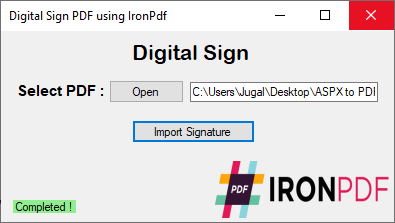 **** 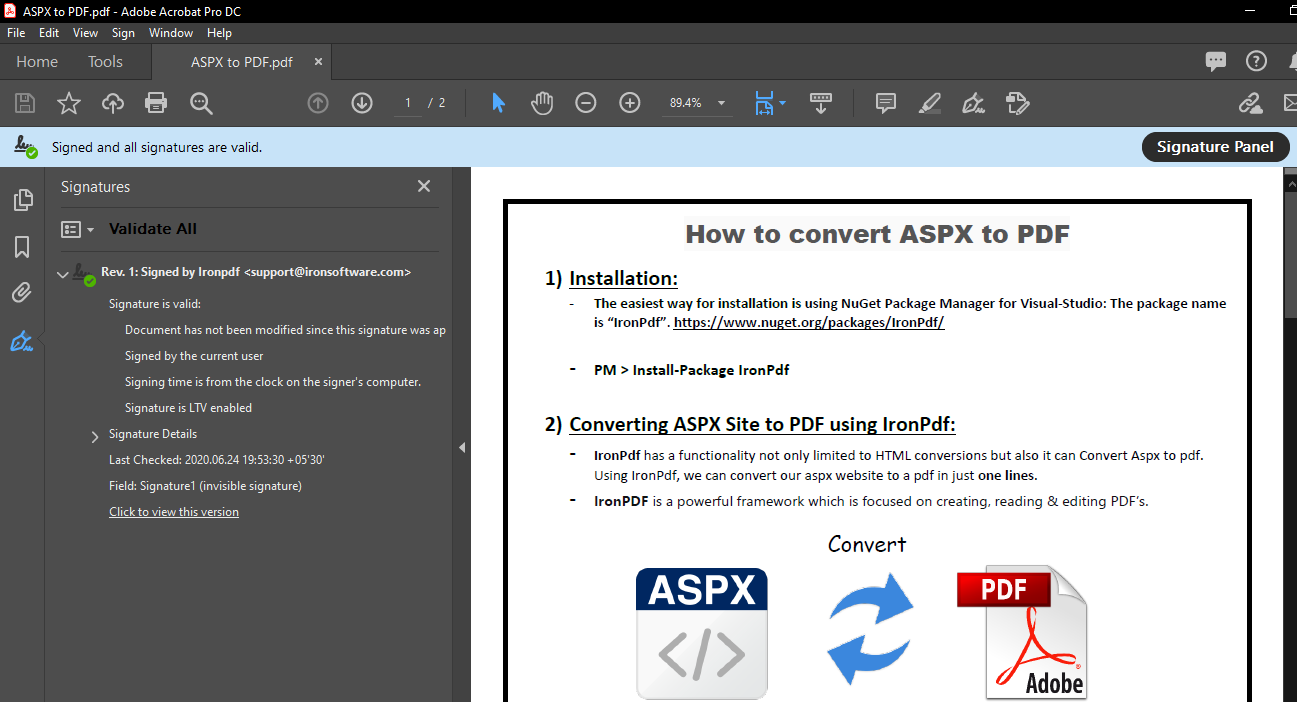 **** [IronPDF](/) 是使用 C# 進行 PDF 相關任務的完美工具。 IronPDF offers developers methods to [render PDF documents into images](/how-to/rasterize-pdf-to-images/) and [extract text and content](https://ironpdf.com/how-to/extract-text-and-images/) from a PDF. Additionally, IronPDF is capable of rendering charts in PDFs, adding barcodes using the IronBarcode library, [enhancing security with passwords](/examples/security-and-metadata/), [watermarking](/examples/pdf-watermarking/), and even [handling PDF forms](/how-to/create-forms/) programmatically. class="tutorial-segment-title">庫快速訪問 class="tutorial-section"> class="row"> class="col-sm-4"> class="tutorial-image"> 庫快速訪問" class="img-responsive add-shadow img-responsive img-popup" src="/img/svgs/documentation.svg" loading="lazy"> class="col-sm-8"> API 參考 閱讀 IronPDF 文檔和完整的功能列表。 API 參考 常見問題解答 如何使用 C# 以程式設計方式為 PDF 新增數位簽章? 若要在 C# 中為 PDF 新增數位簽名,請使用 IronPDF。首先,透過 NuGet 安裝 IronPDF 或下載其 DLL 檔案。然後,使用 `x509certificate2` 類別處理證書,並使用 `PdfSignature` 類別透過 `SignPdfFile` 方法,使用 `.pfx` 檔案和密碼套用簽署。 數位簽名在PDF文件中有什麼作用? PDF 中的數位簽名透過驗證寄件者的身份,提供額外的安全保障,類似於電子護照。它們確保文件的真實性和完整性,防止未經授權的修改。 使用 IronPDF 簽署 PDF 文件是否容易? 是的,使用 IronPDF 對 PDF 檔案進行簽名非常簡單。只需使用 `SignPdfFile` 方法編寫一行程式碼,即可輕鬆將數位簽章整合到 PDF 檔案中。 `x509certificate2` 類別在數位簽章中扮演什麼角色? C# 中的 `x509certificate2` 類別用於管理和處理 X.509 證書,這些證書對於應用數位簽章至關重要。它提供有關證書的信息,並與 IronPDF 配合使用以對 PDF 文件進行簽名。 我可以在購買前免費試用IronPDF嗎? 是的,在開發過程中,使用者可以免費使用 IronPDF 來測試其功能,包括數位簽名,然後再做購買決定。 我應該使用哪種文件格式來傳輸包含私鑰的數位簽章憑證? 若要傳輸帶有私鑰的證書,請使用 `.pfx` 檔案格式,即個人資訊交換格式。 如何在我的 Visual Studio 專案中安裝 IronPDF? 您可以透過直接下載 DLL 或使用 NuGet 命令 `nuget install IronPdf` 將 IronPDF 安裝到您的 Visual Studio 專案中。 `SignPdfFile` 方法的用途是什麼? IronPDF 中的 `SignPdfFile` 方法用於使用指定的憑證和私密金鑰對 PDF 檔案進行數位簽名,從而增強文件的安全性。 IronPDF在新增數位簽章時是否完全支援.NET 10? 是的。 IronPDF 完全相容於 .NET 10,所有數位簽章功能(包括 `PdfSignature`、`x509certificate2`、`Sign` 和 `SignPdfFile` 方法)無需額外配置即可正常運作。 IronPDF 不僅支援 .NET 10,還支援許多其他 .NET 版本(例如 .NET 9、8、7 等)。 在使用 IronPDF 的數位簽章功能之前,是否有任何先決條件或 .NET 版本要求? IronPDF 的數位簽章功能需要 .NET 5 或更高版本,包括 .NET 10、.NET 9、.NET Core 和 .NET Standard。對於早期框架或不受支援的版本,該程式庫可能無法提供完全相容性,或者可能需要額外的依賴項。 Curtis Chau 立即與工程團隊聊天 技術作家 Curtis Chau 擁有卡爾頓大學計算機科學學士學位,專注於前端開發,擅長於 Node.js、TypeScript、JavaScript 和 React。Curtis 熱衷於創建直觀且美觀的用戶界面,喜歡使用現代框架並打造結構良好、視覺吸引人的手冊。除了開發之外,Curtis 對物聯網 (IoT) 有著濃厚的興趣,探索將硬體和軟體結合的創新方式。在閒暇時間,他喜愛遊戲並構建 Discord 機器人,結合科技與創意的樂趣。 相關文章 發表日期 11月 13, 2025 如何在 C# 中合併兩個 PDF 位元組數組 使用 IronPDF 在 C# 中合併兩個 PDF 位元組數組。學習如何透過簡單的程式碼範例,將來自位元組數組、記憶體流和資料庫的多個 PDF 文件合併在一起。 閱讀更多 發表日期 11月 13, 2025 如何在 ASP.NET MVC 中創建 PDF 檢視器 為 ASP.NET MVC 應用程式構建一個強大的 PDF 檢視器。顯示 PDF 文件,將視圖轉換為 PDF,使用 IronPDF 添加互動功能。 閱讀更多 發表日期 11月 13, 2025 如何建立 .NET HTML 轉 PDF 轉換器 學習如何在.NET中使用IronPDF將HTML轉換為PDF。 閱讀更多 C#創建PDF(代碼示例教程)在C#中生成PDF文件
發表日期 11月 13, 2025 如何在 C# 中合併兩個 PDF 位元組數組 使用 IronPDF 在 C# 中合併兩個 PDF 位元組數組。學習如何透過簡單的程式碼範例,將來自位元組數組、記憶體流和資料庫的多個 PDF 文件合併在一起。 閱讀更多
發表日期 11月 13, 2025 如何在 ASP.NET MVC 中創建 PDF 檢視器 為 ASP.NET MVC 應用程式構建一個強大的 PDF 檢視器。顯示 PDF 文件,將視圖轉換為 PDF,使用 IronPDF 添加互動功能。 閱讀更多